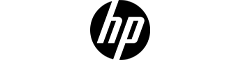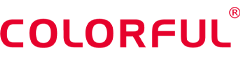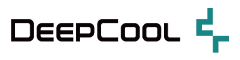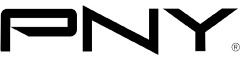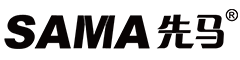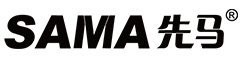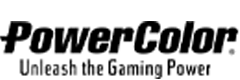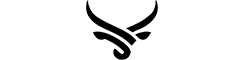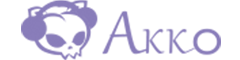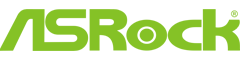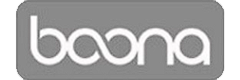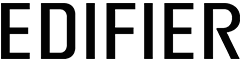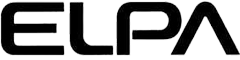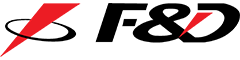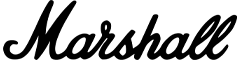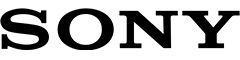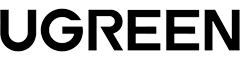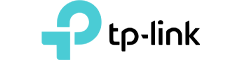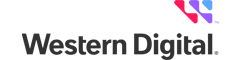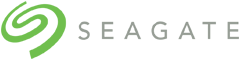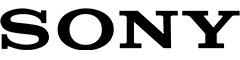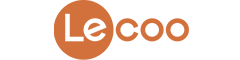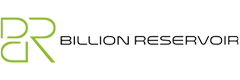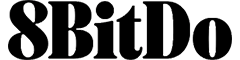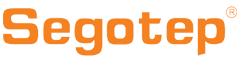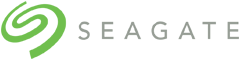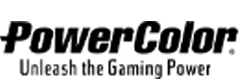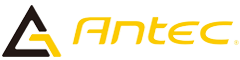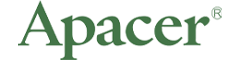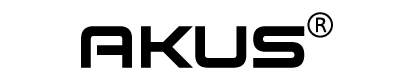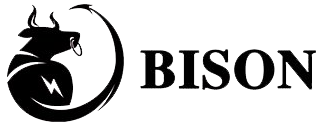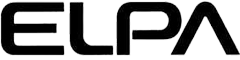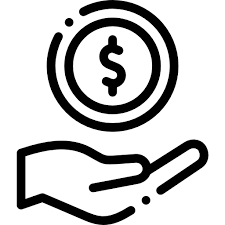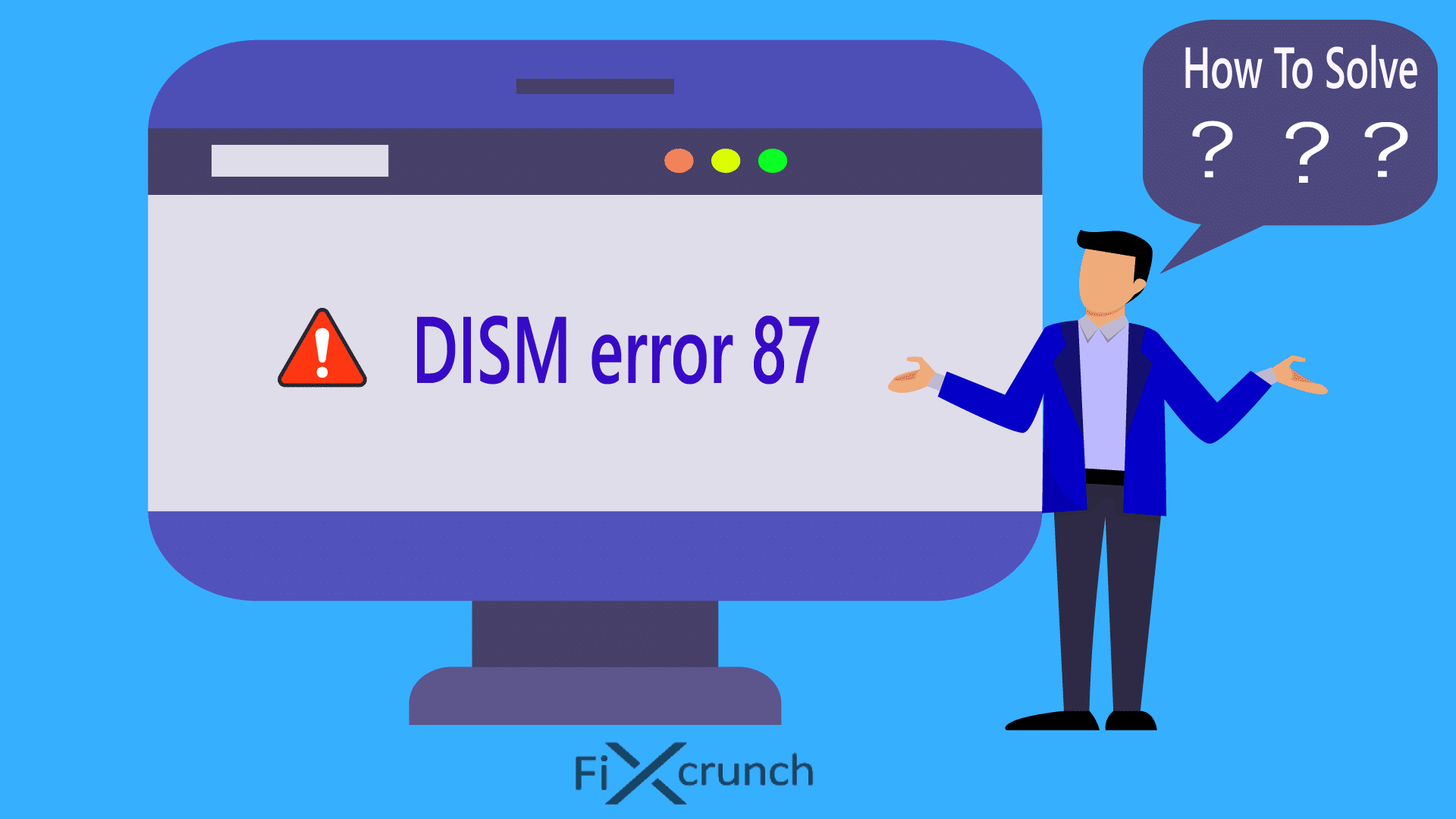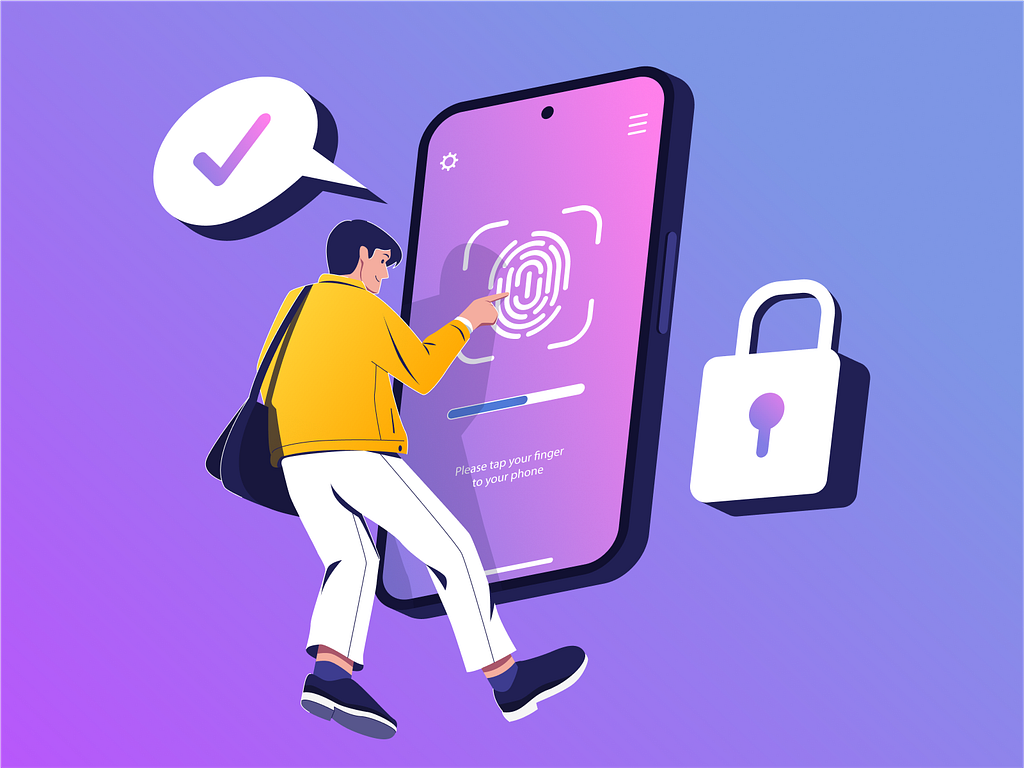Cách Khắc Phục Lỗi Màn Hình Nhấp Nháy Khi Chơi Game Trên PC
BÀI VIẾT MỚI NHẤT

Thu cũ - Đổi mới tại hệ thống HPC
Chương trình “Thu Cũ Đổi Mới” là chính sách hỗ trợ khách hàng mang thiết bị cũ đến chúng tôi để đổi sang thiết bị mới với chi phí bù hợp lý tại hệ thống HPC
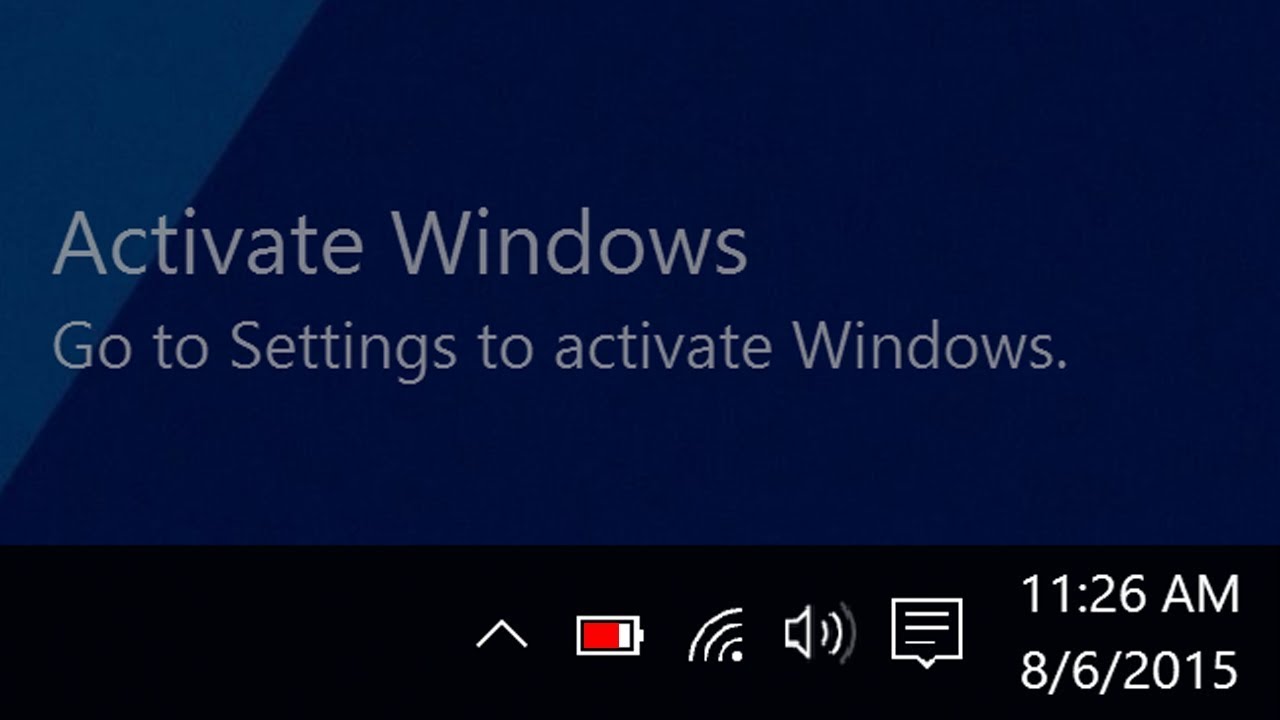
Kích hoạt Windows 11 – Hướng dẫn Active Win 11 Pro chi tiết nhất 2025
hướng dẫn bạn từng bước kích hoạt Win 11 Pro bằng nhiều phương pháp: giấy phép kỹ thuật số, key bản quyền, nâng cấp từ Win 10,… kèm các lưu ý quan trọng để tránh lỗi.


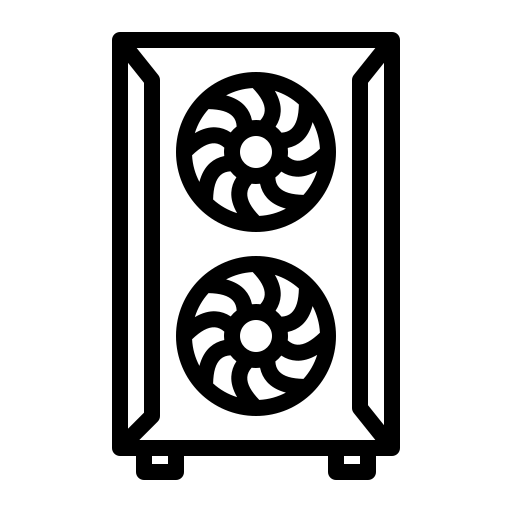

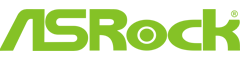

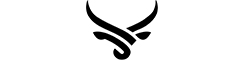
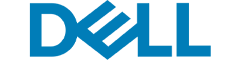

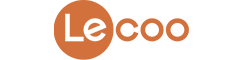



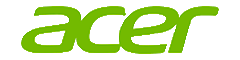
-1727942067695.png)
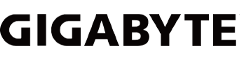
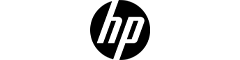


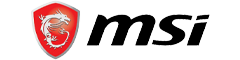











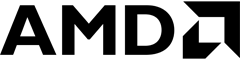

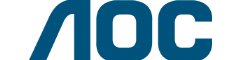

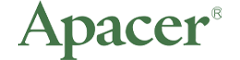
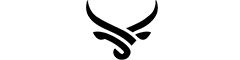
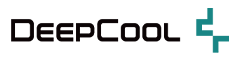



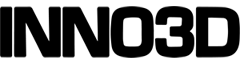

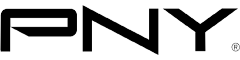


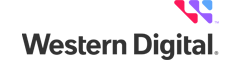

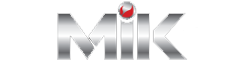
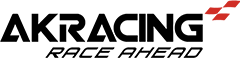

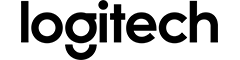
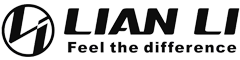
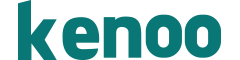

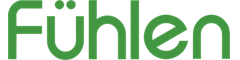


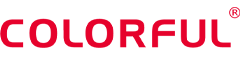
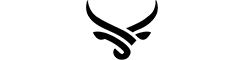

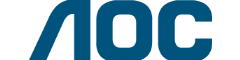
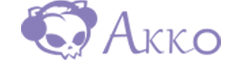
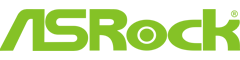
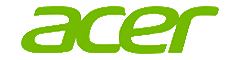
-1727942742139.png)